docker部署PMA(LNMP架构)
上篇文章中已经部署好php环境,测试也已经OK
centos 7 docker 启动了一个web服务 但是启动时 报
WARNING: IPv4 forwarding is disabled. Networking will not work.
网上查询了下 需要做如下配置
这篇文章来部署MySQL和PMA
1.下载Mysql镜像文件
使用以下命令从Docker镜像库中下载mysql镜像
docker pull mysql
等下载成功后可以使用以下命令查询结果
docker images
docker.io/mysql latest 5d4d51c57ea8 10 days ago 373.6 MB
2.启动Mysql容器
启动mysql容器的方法很简单,运行以下命令即可:
docker run --name=mysqlserver -itd -p 3306:3306 -e MYSQL_ROOT_PASSWORD=root docker.io/mysql
命令参数说明
--name 给容器起一个别名,可选,如果不指定,则Docker会自动生成不规则的字符串表示
-i 指定容器可以交互,有了此选项后,可以使用docker attach等与容器进行交互
-p 映射宿主机与容器中服务端口
-e 设置容器运行所需要的环境变量MYSQL_ROOT_PASSWORD是mysql登录用户名密码。
d836227eeee1 docker.io/mysql "docker-entrypoint.sh" 19 minutes ago Up 19 minutes 0.0.0.0:3306->3306/tcp mysql
docker logs -f mysql
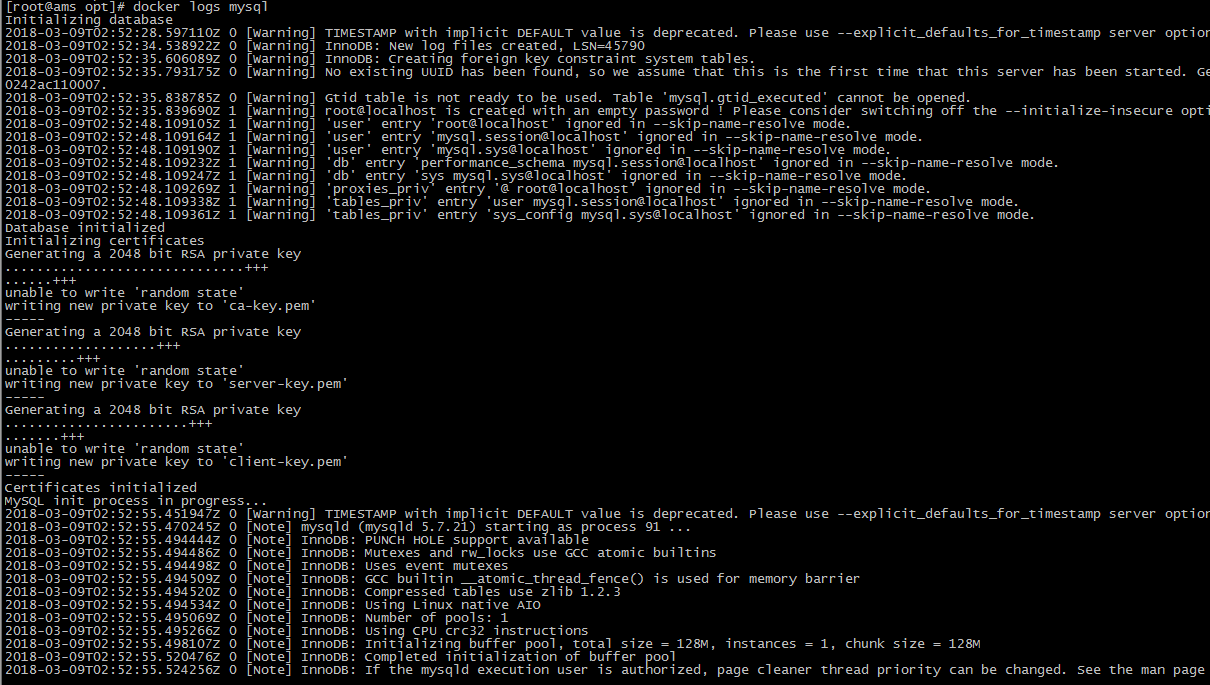
等待他启动完成,即可从本地登录。
3.访问Mysql数据库
由于我们在上面使用了-p参数映射了容器的3306端口到宿主机的3306端口,此时我们可以直接访问宿主机的3306端口来访问Docker中的mysql服务
mysql -h 127.0.0.1 -u root -p
tcp6 0 0 :::3306 :::* LISTEN 15653/docker-proxy-
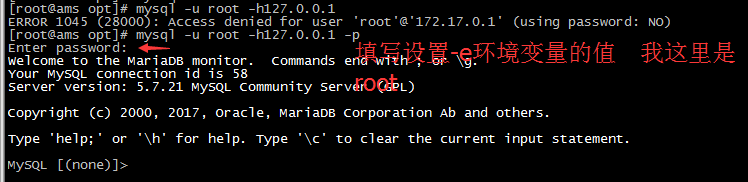
密码为root(通过启动参数中的-e MYSQL_ROOT_PASSWORD=root 进行设定的)
- 限定只能通过宿主机访问mysql数据库
如果需要限定只能通过宿主机访问mysql数据库,可以使用 –p 127.0.0.1:3306:3306 参数 - 自定义mysql的配置及备份mysql数据
如果需要修改mysql容器中的mysql配置,可以在启动容器参数中增加-v参数,映射本地的目录或文件到mysql容器,覆盖容器中的某个文件或文件夹
生产环境中使用的命令:
docker run -a STDIN -a STDOUT -a STDERR --privileged=true --name=mysqlserver -v /data/mysql/my.cnf:/etc/mysql/my.cnf:ro -v /data/mysql/data/:/opt/mysql/data:rw -p 3306:3306 -e MYSQL_ROOT_PASSWORD=12345 mysql
4.部署PMA
使用php和mysql开发网站的话,phpmyadmin是一个非常友好的mysql管理工具,并且免费开源,国内很多虚拟主机都自带这样的管理工具,配置很简单,接下来在linux服务器上配置phpmyadmin来管理MySQL数据库
首先访问phpmyadmin官网首页,网址为:http://www.phpmyadmin.net/,进入之后有download按钮,先不要下载,因为下载下来是windows的zip包,点击导航栏的Download链接,进入下载界面
下载下来上传到服务器上,然后执行下面命令解压:
tar -xvzf phpMyAdmin-4.5.5.1-all-languages.tar.gz
解压完成之后,我们放到一个可被web访问到的目录下,后续方便管理,比如/home/wwwroot
mv phpMyAdmin-4.5.5.1-all-languages /var/www/html(这里是之前nginx映射到本地目录的根路径)
然后执行 cd/var/www/html 然后将phpmyadmin目录重命名,尽量不让别人猜出来入口,比如:
mv phpMyAdmin-4.5.5.1-all-languages pma
然后执行 cd pma 进入安装目录,最新版本的phpmyadmin支持快速配置,不用执行安装脚本,官方有快速安装中文文档:http://docs.phpmyadmin.net/zh_CN/latest/setup.html#quick-install
这时候可以看到目录下有一个配置文件:config.sample.inc.php
将这个文件拷贝一份:
cp config.sample.inc.php config.inc.php
然后执行编辑:
vim config.inc.php
找到$cfg['blowfish_secret']配置项,后面默认为空,这里我们可以随便设置一个复杂的字符串,用来加密使用:
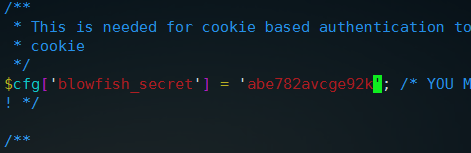
然后$cfg['Servers'][$i]['auth_type']这一项默认为cookie,表示每次都要登录,我们不用修改,这样比较安全,然后$cfg['Servers'][$i]['host'] = '127.0.0.1';这里建议设置成IP地址,则无论是本地还是远程只要mysql授权都没有问题,默认localhost可能会出现#2002 - Permission denied — The server is not responding 这样的错误,一定要注意,建议使用IP地址
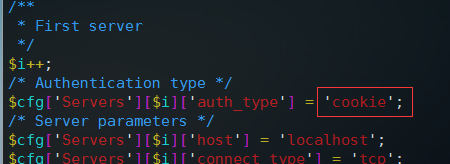
如果本地调试的话,那么这里要设置成config,然后在这里填上用户名和密码,每次就自动进入了,调试比较方便
总体就是设置上面的登录认证类型和IP地址共两项,设置完成保存并退出,然后通过web访问我们phpmyadmin的目录地址即可,比如放到了www.xxxx.com下,那么这个时候我们需要访问:http://www.xxxx.com/phpmyAdmina4689f,注意Linux服务器严格区分大小写,这个时候看到登录界面,phpmyadmin就配置好了
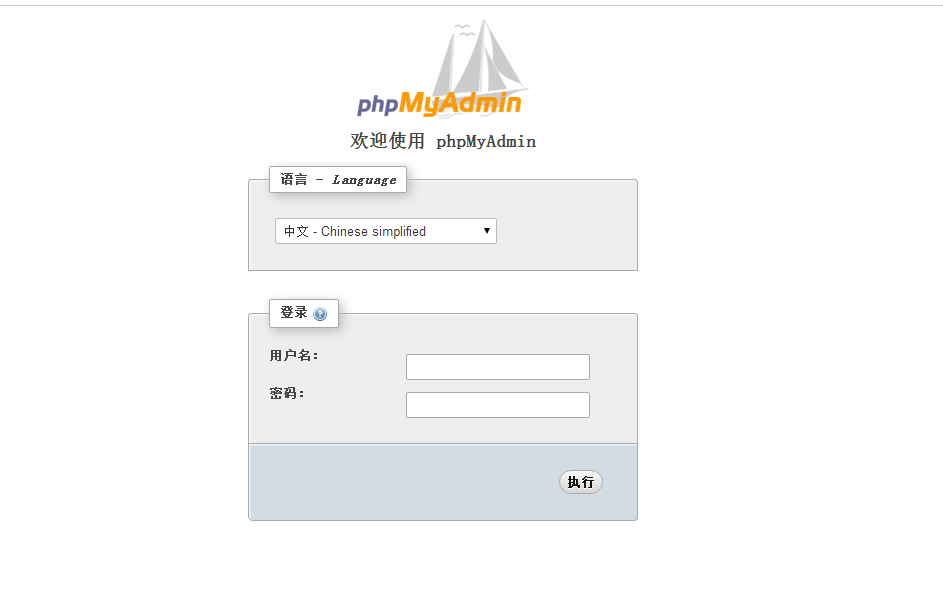
docker部署PMA(LNMP架构)的更多相关文章
- 使用docker部署nginx+tomcat架构(3):使用docker-compose简化部署操作
经历了之前的两篇,我们已经大体上了解了docker部署容器的过程. 使用docker部署nginx+tomcat架构 使用docker部署nginx+tomcat架构():访问mysql数据库 不过, ...
- 部署企业LNMP架构搭建bbs
部署企业LNMP架构 1===============部署Nginx 2===============安装及部署Mysql数据库 3===============安装PHP解析环境 4======== ...
- 使用docker部署nginx+tomcat架构(2):访问mysql数据库
上一篇完成了通过docker部署nginx+tomcat的基础软件架构,但是距离一个真正可用的软件架构还差得很远.其中最重要的一点是缺少数据库这个角色的存在,那么本篇就来完善这一点. 废话少说,直接进 ...
- 使用docker部署nginx+tomcat架构
架构说明: 使用nginx+tomcat实现动态/静态(资源请求)分离和负载均衡. 参考文档: https://www.runoob.com/docker/docker-tutorial.html 配 ...
- 部署LNMP架构及其应用
部署企业LNMP架构 (一)首先安装nginx服务,具体请见另一篇关于nginx的博文. (二)安装MySQL数据库 .安装前准备 [root@localhost ~]# rpm -e mysql-s ...
- 第20章 使用LNMP架构部署动态网站环境
章节概述: 本章节将从Linux系统的软件安装方式讲起,带领读者分辨RPM软件包与源码安装的区别.并能够理解它们的优缺点. Nginx是一款相当优秀的用于部署动态网站的服务程序,Nginx具有不错的稳 ...
- LNMP架构部署
第1章 部署LNMP架构步骤 1.1 ①部署Linux系统(OK) 基本优化完成(ip地址设置 yum源更新 字符集设置) 安全优化完成(iptables关闭 selinux关闭 /tmp/ 1777 ...
- Docker Swarm应用--lnmp部署WordPress
一.简介 目的:使用Docker Swarm 搭建lnmp来部署WordPress 使用Dockerfile构建nginx.php镜像 将构建的镜像上传docker私有仓库 使用volume做work ...
- 用lnmp架构部署wordpress网站详细步骤
用lnmp架构部署wordpress网站 ①.下载和上传网站代码 用winscp或者xftp, 或者xshell下执行rz命令进行上传网站的包文件. ②.解压程序代码,并将程序代码保存到站点目录,并进 ...
随机推荐
- ffmpeg结构体以及函数介绍(三)
1 AVPacket typedef struct AVPacket { /** * Presentation timestamp in AVStream->time_base units; t ...
- mongodb去除重复的数据
里边的内容在某些情况下不可行,可以参考下一篇. 今天出现了一个新的需求,有个部门需要拿到mongodb中的数据,要求去掉其中一个字段内容相同的数据. 虽然mongodb中有distinct来去重,但是 ...
- PowerManager和PowerManager.WakeLock详解
最近在做项目过程中,有一个LocalPush的需求,需要保持屏幕点亮一段时间,并且在这个时间里,启动Service来执行请求服务器的操作,拿到热点的数据.所以,就找了一下相关的android开源项目. ...
- eclipse怎么恢复原状
eclipse怎么恢复原状 今天,我在写JSP页面时,将eclipse缩小窗口,后来我准备恢复,但是窗口却变成下面的状态
- JavaScript获取当前值
JavaScript获取当前值 1.说明 获取select下拉框中的选中的值以及文本值 2.实现源码 <!DOCTYPE html PUBLIC "-//W3C//DTD ...
- Django学习-15-Cookie
Cookie 1.如果没有cookie,那么所有的网站都不能登录 2.客户端浏览器上的文件,keyvalues形式存储的,类似字典 ...
- jQuery.isPlainObject()的作用
jQuery.isPlainObject()函数用于判断指定参数是否是一个纯粹的对象. 所谓"纯粹的对象",就是该对象是通过"{}"或"new Obj ...
- vs不支持通过afxgetmainwnd()获取窗口句柄(转)
问题: 在vc6中这样代码顺利通过,可执行 ::SetDlgItemText(AfxGetMainWnd()-> m_hWnd,IDC_TIME,strTime); (这是在对话框程序中,代码在 ...
- Python Web-第二周-正则表达式(Using Python to Access Web Data)
0.课程地址与说明 1.课程地址:https://www.coursera.org/learn/python-network-data/home/welcome 2.课程全名:Using Python ...
- Python 学习笔记(二)开发环境的搭建
安装Python windows 下安装: 下载地址:https://www.python.org/downloads Python的版本 3.x 是趋势 2.x 还在被大量使用 至于使用2.x 还是 ...
